Yeni bir mac nasıl kurulur
Yayınlanan: 2022-02-13Yeni bir mac aldınız mı? İşte yeni bir mac'in nasıl kurulacağına dair basit bir kılavuz. Kolay olmasına rağmen, bir rehber daha iyi çalışır.
Yani dünyanın popüler ekosistemlerinden biriyle yolculuğunuza başlamak üzeresiniz. Evet, Apple diğer işletim sistemlerinden tamamen farklıdır ve aynı zamanda daha esnektir. Kurulum oldukça basit ve basit ama kurmadan önce temelleri iyi bilmek daha iyi olabilir. İşler sonradan da değiştirilebilir ama ben her şeye doğru şekilde başlamak istiyorum. Apple dünyasında tamamen yeniyseniz, bazı yeni terimler de olabilir. İşte yeni bir mac'u fazla uğraşmadan nasıl kuracağınıza dair her şey.
Gerçek kuruluma başlamadan önce gözden kaçırılması gereken bazı şeyler,
- Şarjı takın.
- Şu andan itibaren tüm gereksiz şeyleri ayırın.
- İnternet bağlantınızdan emin olun.
- Cihazları, yani fareyi, klavyeyi, onlarla daha rahatsanız bağlayın.
- Ayrıca okuyun: Mac'te PDF nasıl düzenlenir
- Mac'te aktivite nasıl izlenir
İçindekiler
Yeni bir mac nasıl kurulur?
Bir mac kurulumuyla ilgili temel şeylerden başlayalım. İşlem basittir ve herhangi bir teknik bilgi gerektirmez. Ancak terimler yeni başlayanlar için yeni olabilir. Bu kılavuzu bir kenara bırakın ve yeni mac'unuzu buna göre kurmaya başlayın.
İşletim sistemine bağlı olduğundan, bazı terimler kılavuzdan farklı olabilir. Ancak, yakın bir anlam ve anlaşılır olacaklar.
1. İlk kurulum
Mac'i açmaktan gizlilik ve güvenlik ayarlarını etkinleştirmeye kadar başlar. Her şey ayrıntılı olacak.
Toplam Süre: 10 dakika
Açın ve Ülke, dil seçin
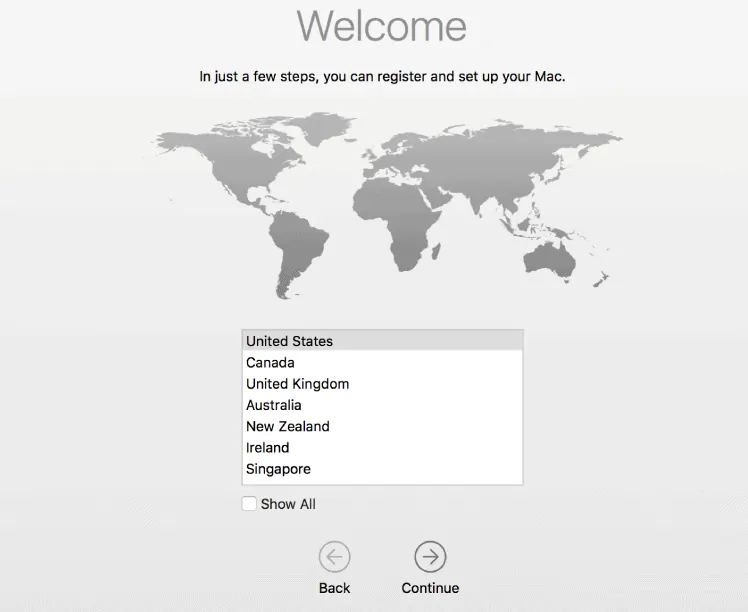
Güç anahtarını kullanarak mac'inizi açın. İlk seçenek, mac'unuzun çalıştığı dili seçecektir. Rahatınıza göre dili seçin. Dilden sonra ekrandan konumunuzu alın.
Klavye düzenini seçin
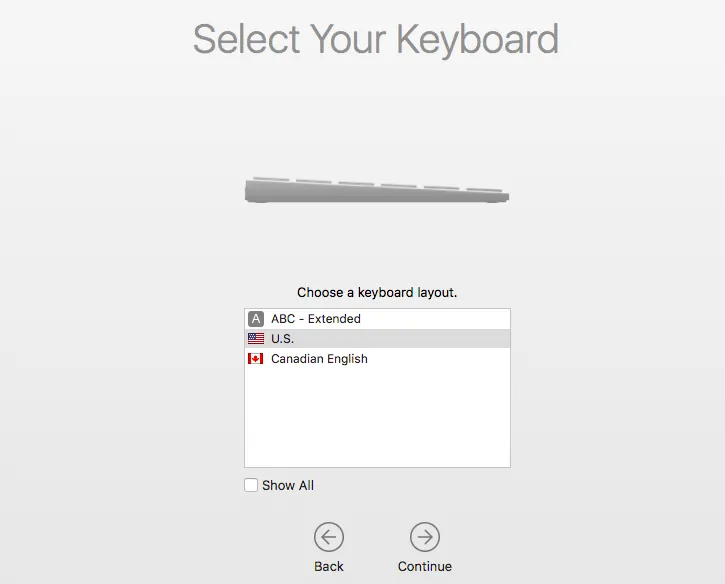
Yukarıdaki adımda ülke seçiminize göre otomatik olarak seçim yapar. Gerekirse değiştirin. Mac'inizdeki tuşlar bu şekilde yazılır.
ağ seçin
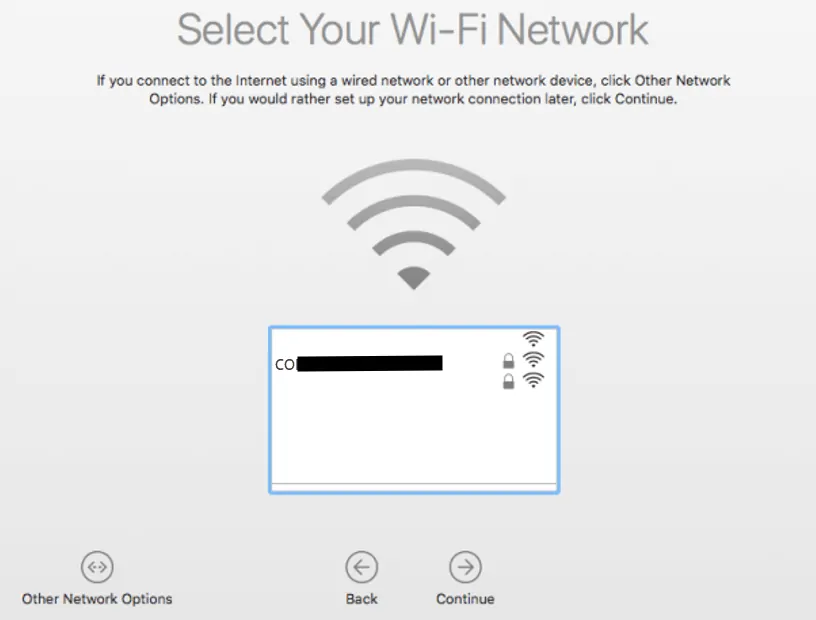
Kullanılabilir kablosuz ağları görebileceksiniz. Aşağı kaydırın ve birini seçin. Ağ şifrenizle ona bağlanın. Wifi değilse, aşağıdaki diğer ağ seçeneklerine tıklayın ve doğru olanı seçin. Birkaç dakika sürer.
Veri transferi
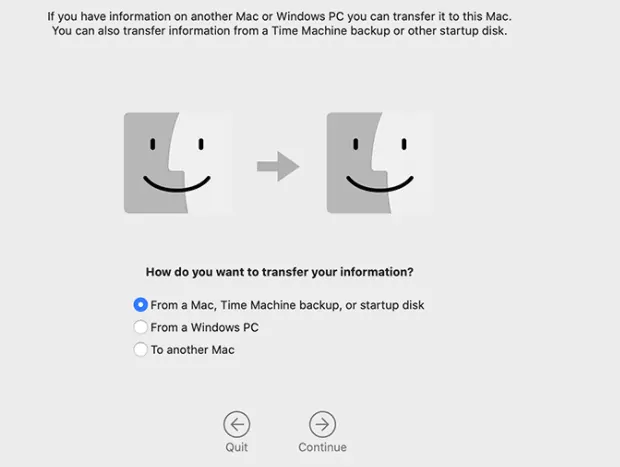
Önceki veriler olmadan yeni bir mac kurmak istiyorsanız, Aktarma ve devam etme üzerine dokunun. Eski makinenizden veri almak istiyorsanız, veri aktarımı seçeneğini seçin ve buna göre ilerleyin.
Konum hizmetlerini etkinleştir
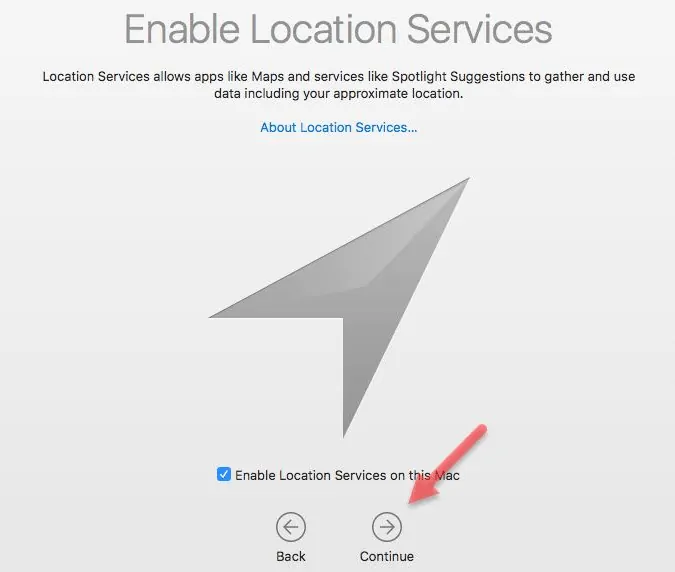
Bu tamamen mac için konumu etkinleştirmekle ilgilidir. Siri, spot ışığı ve haritalar, daha iyi hizmetler ve öneriler için bir konuma ihtiyaç duyar. Etkinleştirebilir veya devre dışı bırakabilirsiniz.
Apple Kimliği ile giriş yapın ve Koşulları kabul edin
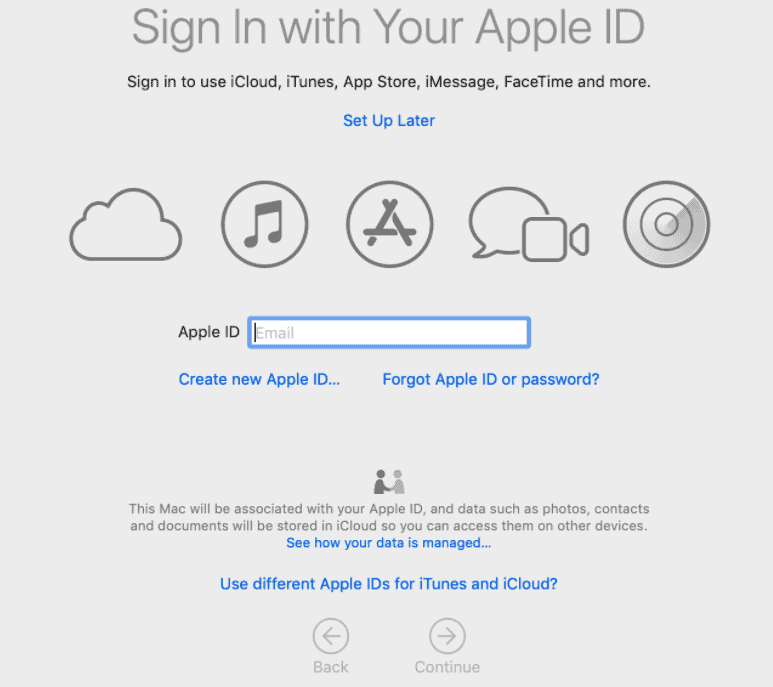
Kişisel Apple Kimliğinizi kullanın ve devam edin. Oluşturma ve yeni bir Apple Kimliği oluşturma ve imzalama ile sonuçlanan ekranı takip etmeye tek bir tıklamanız yoksa. Hüküm ve koşulları dikkatlice okuyun ve kabul et üzerine dokunun.
Bir bilgisayar hesabı ve saat dilimi oluşturun
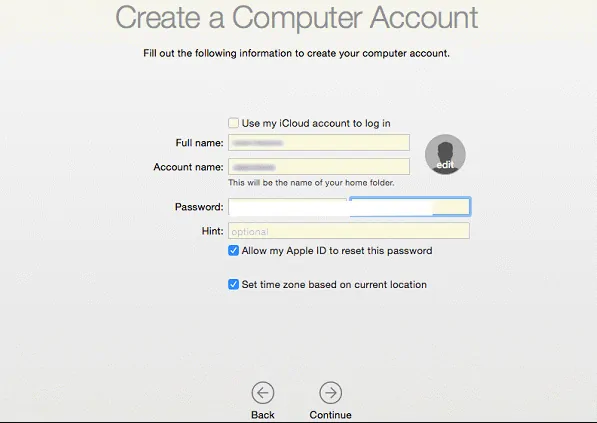
Bu, tam erişime sahip yönetici hesabı olacak. Adınızı ve parolanızı girin veya istenirse Apple Kimliğini kullanın. İpucu seçeneğini de kullanın. Gelecekte şifreyi kurtarmasını istiyorsanız Apple Kimliğine dokunun. Bulunduğunuz yere göre saat dilimini ayarlayın.

iCloud ve FileVault'u etkinleştirin
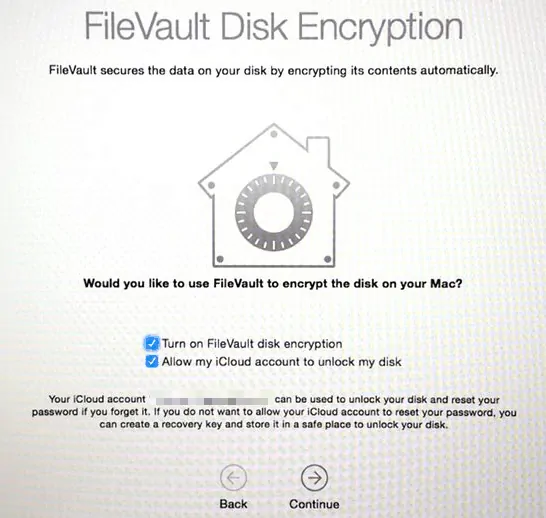
Daha sonra devam'a tıklayın ve iCloud anahtar zincirini etkinleştirin; senkronize edilmesi biraz zaman alır. Ardından, sistem verilerini tamamen şifreleyen FileVault'u etkinleştirin.
Siri'yi etkinleştir
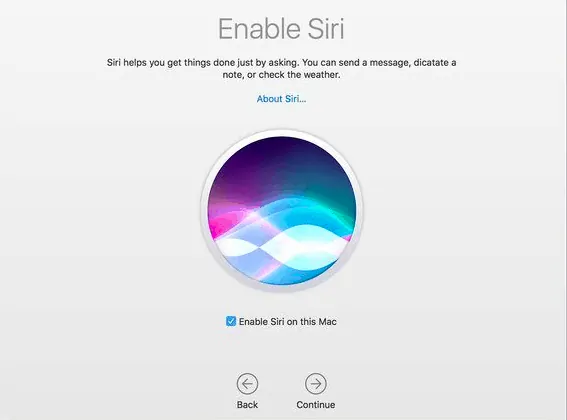
Siri, mac'ta iyi bilinen kişisel asistandır. Bu yüzden çoğunu yapmasını sağlayın.
Şimdi devam et'e tıklayın ve hepiniz gitmeye hazırsınız. İyi bir saklama alanınız olmadıkça dosyaları iCloud'da otomatik olarak saklama üzerine dokunmayı unutmayın. Bu, İşletim sistemi sürümlerine bağlı olarak değişebilir.
- Ayrıca Okuyun: mac için en iyi 5 ücretsiz VPN
- Mac için en iyi şifre yöneticileri
2. Tüm güncellemeleri mac'e yükleyin
Bu, yapmanız gereken ilk adım olmalıdır. Yazılım sürümünün en son olup olmadığını kontrol edin. Değilse, daha iyi güvenlik ve özellikler için en son sürüme güncellemenizi öneririm.
Sağ üstteki Apple simgesine tıklayın -> Bu mac hakkında -> Yazılım güncellemelerini kontrol edin. Varsa güncelleyin.
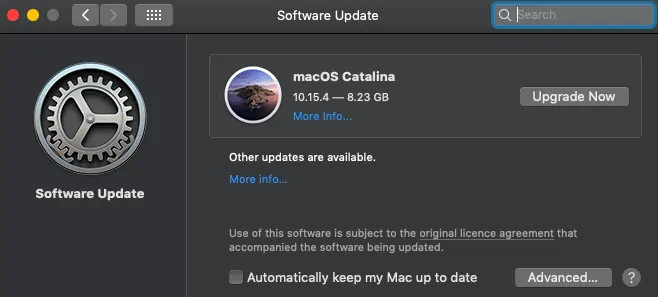
Yeni sürümleri kullanan ilk kişi olmak için otomatik olarak mac'umu güncel tut seçeneğine dokunmayı tercih ederim. Ancak bazı uygulamalar en son sürümlerde iyi çalışmayabilir. Bilin ve sonra kurun. Örneğin Teamviewer, Catalina'nın ilk günlerinde düzgün bir kaldırmayı desteklemez. Bu konularda iyi değilseniz, yeni yazılımın ayrıntılı incelemesi için birkaç gün bekleyin ve uygulamaların da yükseltilmesine izin verin.
3. Dock'u özelleştirin ve Trackpad'i kurun
Yeni başlayanlar, ilk günlerde bunları kullanmaktan rahatsız olabilir, ancak bunların mac'teki en iyi şeyler olduğunu söyleyerek sona erer.
Masaüstündeki simgelere gidin ve onları sürükleyip bırakın. Dock'taki simge kaybolacaktır. Bu, uygulamayı silmek veya kaldırmak değil, kısayolu kaldırıyorsunuz.
Daha sonra, Sistem tercihleri->Dock'tan dock boyutunu ve tümünü özelleştirin ve gerekli tüm seçenekleri istediğiniz gibi ayarlayın.
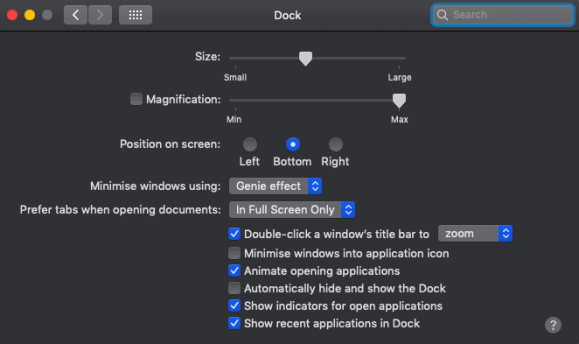
İzleme dörtgeni ilk günlerde biraz zor. Ancak hızlı eller için süper kolay ve üretkendir. Sistem tercihlerine gidin ve izleme dörtgenine tıklayın ve ayarlar hakkında fikir edinin. Rahatınıza göre hareketleri değiştirin.
Çözüm
Basit yollarla yeni bir mac nasıl kurulur. Ancak, varsayılan yuvadan uygulamayı kontrol edin ve gerekli tüm uygulamaları yükleyin. İlk işlemde Apple Kimliği girişinizi atlamanız gerekiyorsa, uygulamaları kullanmak için burada sağlayın.
Çocuklarınıza mac hediye ediyorsanız, ayarlardan ebeveyn seçeneklerini kullanın. Daha önce oluşturduğunuz bilgisayar hesabı yönetici olarak çalışır. Mac'e gizlilik ekleyen sınırlı erişime sahip bilgisayara kullanıcı ekleyin. Daha önce atladığınız her şey gerekli olabilir. Bu yüzden onları daha erken ayarlamayı veya gerektiğinde ayarlamayı seçin.
Mac'inizi kötü amaçlı yazılımlardan korumak için Intego Mac İnternet güvenliğini ( % 50 İndirimli bağlantı ) ve Mac performansınızı artırmak için Cleanmymac'i kullanmanızı öneririz.
Umarım bu eğitim , yeni bir mac kurmanıza yardımcı olmuştur. Bu makaleyi beğendiyseniz, lütfen paylaşın ve daha fazla ipucu için Facebook, Twitter ve YouTube'da WhatVwant'ı takip edin.
Yeni bir mac-SSS kurun
Yeni bir mac kurmak için Apple Kimliği gerekli mi?
Evet, gereklidir. Uygulamaları yüklemeyi ve mac'i çalıştırmayı gerektirir. Elinizde varsa eskisini kullanın veya yeni bir tane oluşturun.
WiFi yerine kablolu ağlara nasıl bağlanılır
Bir ağ seçerken diğer ağlara gidin. Üzerine tıklayın ve buna göre ağı seçin.
Uygulamayı dock'tan kaldırmak onu siler mi?
Hayır. Dock'taki simgeler, yüklü uygulamaların bir kısayoludur. Kaldırırsanız, yalnızca yuvadan kaldırılır. Uygulama hala kullanılabilir.
Dosyaların iCloud'da saklanmasına izin vermeli miyim?
Depolama alanınız iyi değilse tavsiye etmem. Genellikle Mac, hevesli kullanıcılar için daha az depolama alanına sahiptir. Kişisel olarak, içine kaydedilen her dosya için iCloud'u kullanmıyorum.
Dili daha sonra değiştirebilir miyim?
Evet, sistem dilini daha sonra değiştirebilirsiniz. Sistem tercihlerine gidin ve “Dil ve bölge” üzerine tıklayın. Tercih edilen dili seçin.
